|
|
Windows 8.1でアプリを並べて表示する方法 | ||
Windows 8.1でアプリを並べて表示する方法 |
|
Q&A番号:015914 更新日:2015/11/16 |
 | Windows 8.1で、アプリを並べて表示する方法について教えてください。 |
 | スナップ機能を利用することで、複数のアプリを1画面に並べて表示することができます。 |
はじめに
Windows 8.1のスナップ機能を利用することで、2つ以上のアプリを左右に並べて表示することができます。
アプリを並べて表示した場合、それぞれのアプリの表示幅は自由に変更することができます。
複数のアプリを1画面に並べて表示することで、メールを見ながらホームページを閲覧したり、カレンダーを参照しながらメールを送信したりすることができます。
※ Windows 8.1では、1画面に最大で4つのアプリを並べて表示できますが、ご利用のパソコンの解像度によって、表示できるアプリの数は異なります。
操作手順
Windows 8.1でアプリを並べて表示するには、以下の操作手順を行ってください。
以下の該当する項目を確認してください。
1. 2つのアプリを並べて表示する方法
2つのアプリを並べて表示するには、以下の操作手順を行ってください。
ここでは例として、WindowsストアアプリのInternet Explorer 11と「メール」を並べて表示します。
「Internet Explorer 11」を起動します。
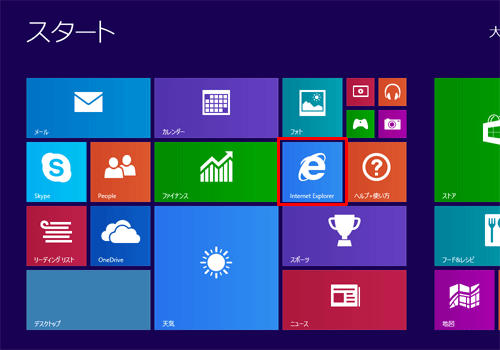
Internet Explorer 11が起動したら、画面上端をドラッグして画面左方向にマウスポインターを動かし、画面中央にスプリット(縦線)が表示されたらドロップします。
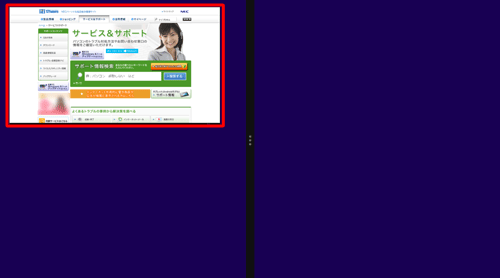
画面左側に「Internet Explorer 11」が表示されたら、画面右側の青い部分をクリックします。
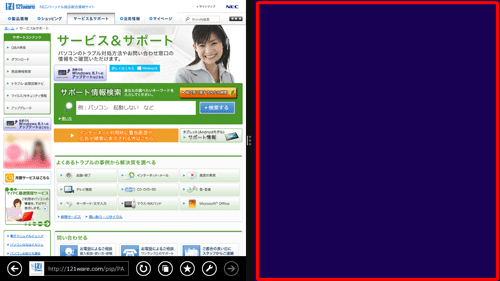
スタート画面が表示されたら、「メール」を起動します。
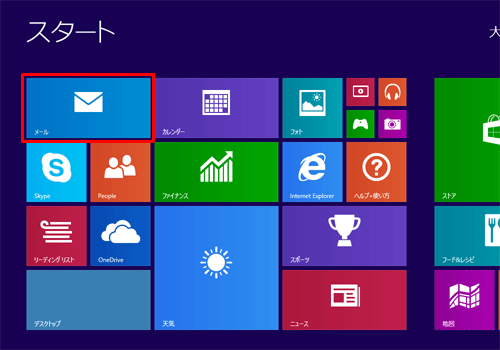
画面右側に「メール」が表示されたことを確認します。
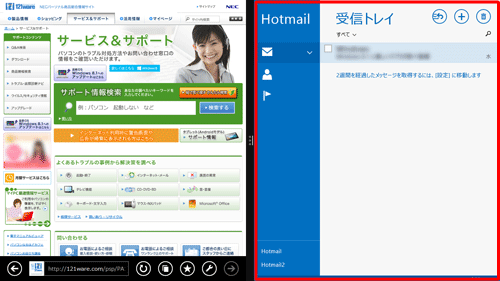
以上で操作完了です。
補足
アプリの表示幅を変更する場合は、画面中央のスプリットをドラッグして任意の場所でドロップします。
ここでは例として、画面左方向にドラッグ&ドロップします。
画面中央のスプリットを左方向にドラッグ
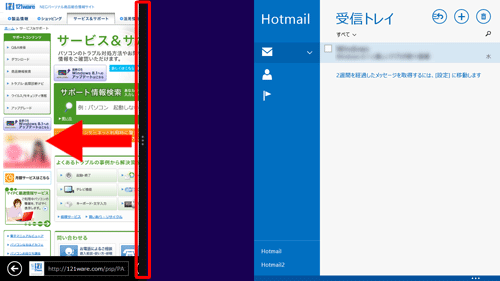
任意の場所でドロップ
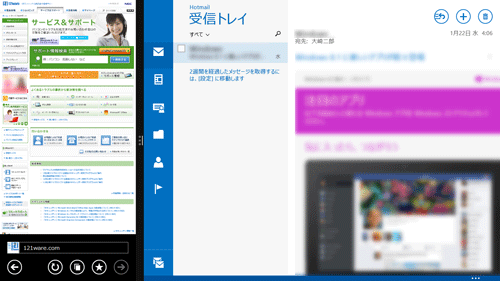
2. 3つ以上のアプリを並べて表示する方法
3つ以上のアプリを並べて表示するには、以下の操作手順を行ってください。
ここでは例として、WindowsストアアプリのInternet Explorer 11と「メール」が起動している画面に、「天気」を追加します。
「1. 2つのアプリを並べて表示する」の方法で、Internet Explorer 11と「メール」を並べて表示します。
「Windows」キーを押してスタート画面を表示し、「天気」を起動します。
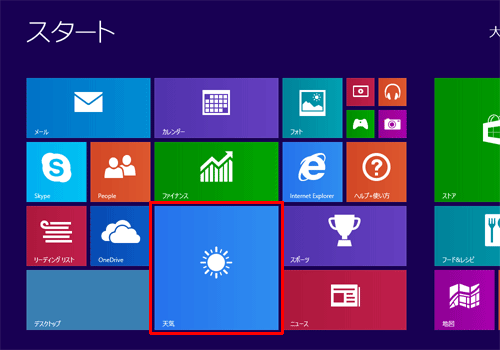
2つのアプリが並んで表示されている画面上に「天気」のアイコンが表示されます。
画面中央のアイコンをドラッグして、アプリの間にスペースが表示されたらドロップします。
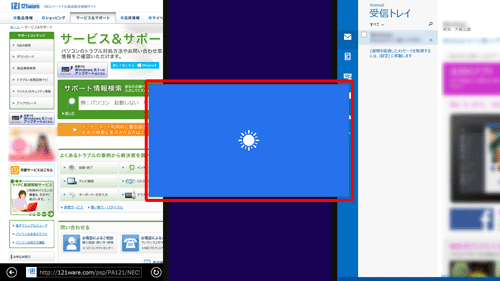
補足
2つのアプリの間にスペースが表示されない場合は、ご利用の画面の解像度では1画面に2つのアプリしか表示することができません。
3つのアプリが並んで表示されたことを確認します。
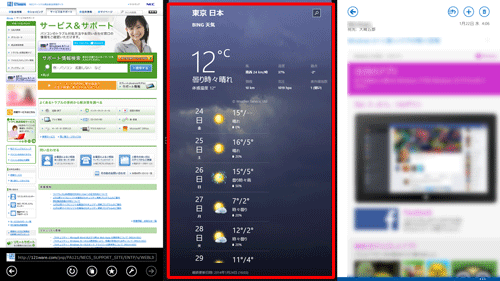
以上で操作完了です。
関連情報
このQ&Aに出てきた用語
|
|
|


 アプリを並べて表示する方法
アプリを並べて表示する方法








